Hello friends, today’s topic is how to change PayPal name. So if you don’t know that how to change name in Paypal account then you can read this post completely because in this post I will told you how to change PayPal name with step by step.
How to change Paypal name
1. Login to your PayPal account and click on help.
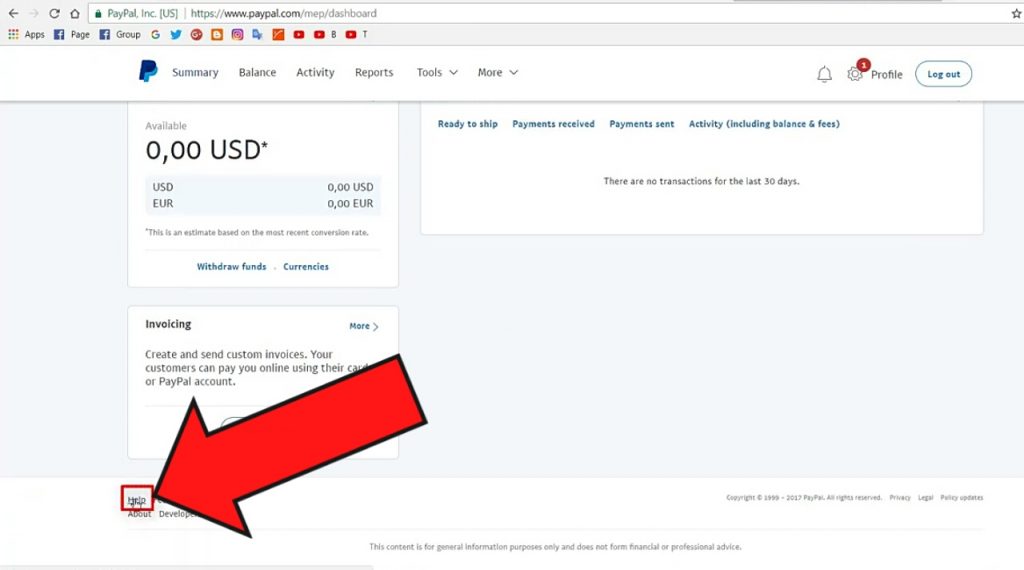
2. Click on ‘Message centre’

3. Choose a topic as ‘my account’ and choose a subtopic as ‘name change’
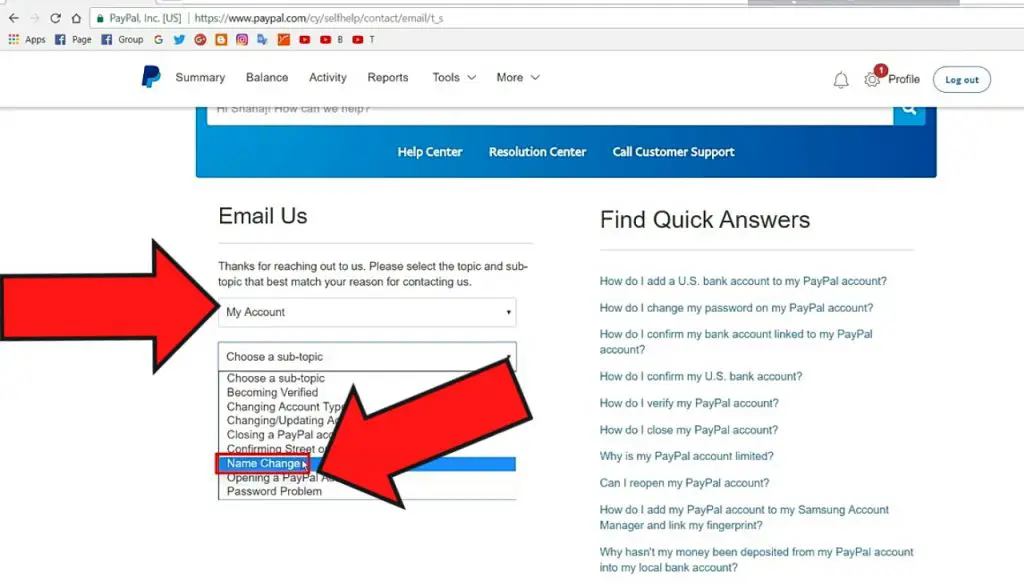
4. Most írja be a jelenlegi nevét, az új nevet és az üzenetet, hogy meg akarja változtatni a nevét, majd kattintson a küldésre.
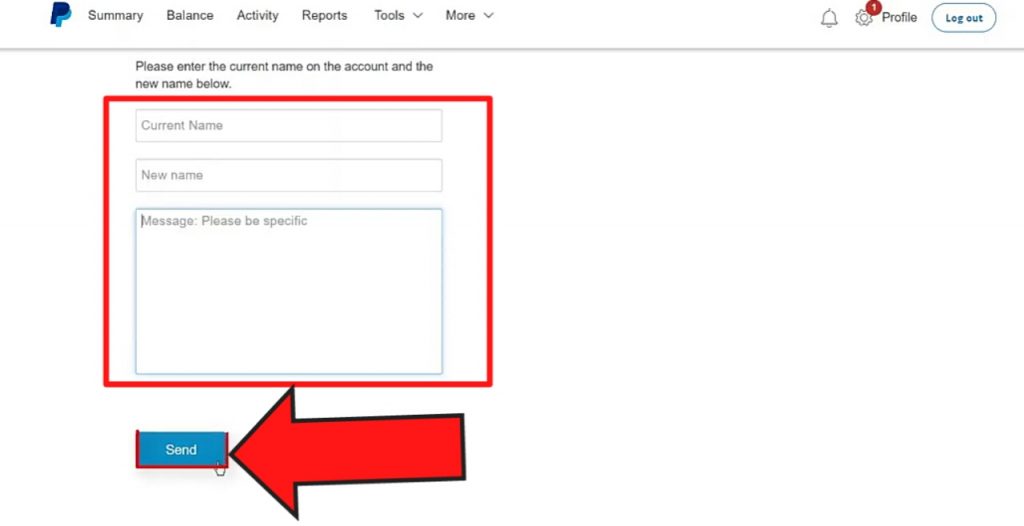
1-2 nap múlva kap egy e-mailt, amiben benne van, hogy a Paypal neve megváltozott.
FAQ-k
Használhatok hamis nevet a PayPal-on?
A PayPal nem tudja ellenőrizni a nevét, amíg el nem küldi a szükséges adatokat, majd a PayPal-nak ellenőriznie kell azt a bankszámlával. Egy személy nem használhat álnevet; ez ellenkezik a PayPal szabályzatával, de az emberek mégis megteszik.
Hogyan rejthetem el a nevemet a PayPal-on?
Elrejtheti valódi nevét, ha létrehoz egy PayPal-üzleti számlát, amelyen vállalkozásának neve az álneve lesz. A PayPalnak továbbra is meg kell mondania a valódi nevét, de az ügyfelek csak az üzleti nevét látják majd. Ha már be van jelentkezve személyes PayPal-fiókjába, először jelentkezzen ki.
Megváltoztathatom a PayPal-fiókomban szereplő nevet?
Kattintson a “Kijelentkezés” melletti Beállítások ikonra. Kattintson a neve alatt a Frissítés gombra. Válassza ki a névmódosítás típusát. Kövesse a képernyőn megjelenő utasításokat, és kattintson a Folytatás vagy a Név frissítése gombra.